旧笔记本升级M.2固盘:迁移系统、引导修复
写在开头:
朋友拿着一台笔记本同我说,有空帮看看电脑不?它一直提示磁盘空间不足。
拿过来一瞧,好家伙,"剩余空间还有4G,你都装啥了?"
"也没啥,都是闺女在用,里面装了一些奥特曼和快乐星球。
哦,那怪不得这么满。等等!你闺女看奥特曼?她也相信光。还有快乐星球是啥?
很明显,对于一台要爆盘的笔记本来说,临时清理空间只能是治标不治本。这毕竟是几年前的老机子,其250GB的空间着实有些紧张,只有换个硬盘才是最治本的方法。既然同样是相信光的存在,那么让其升级到1TB的存储空间才是正道的光。考虑到速度与价格,我选择了aigo P3000 NVMe固态硬盘的1TB容量。让我再支持一把国产的光。
aigo P3000固盘细节

到手后包装盒相当简单,外观设计几乎没有,那类似笑脸的图案是aigo的新LOGO。说实话,aigo是国内一个相当传统的品牌,在存储这块都已耕耘了21年之久,但好像总没有找到适合自己的系列定位。不整鱼、狼、熊,也可以换牛、虎、兔呀,有系列才比较有氛围嘛。

盒体很大,但东西不多,也就固态硬盘主体、说明书,还有一颗螺丝。没想到吧,送螺丝这个细节一样延续了下来。
此次aigo P3000 NVMe固态硬盘(以下简称aigo P3000固盘)依旧采用M.2 2280规格,单面PCB设计,厚度约2mm左右。正因为是单面设计,所以放在笔记本内最合适不过,毕竟许多轻薄本只能装单面固盘。
接口方面,aigo P3000固盘为M.2 Socket 3接口,走PCIE通道,支持NVMe协议。
撒开标签的一侧,例行查看主控和颗粒。aigo P3000固盘的主控是新生品牌Innogrit(英韧)Shasta+ IG5216。该主控是一款 PCIe Gen3 x4、NVMe 1.4固态硬盘主控芯片,支持容量最高可达2TB,不支持DRAM缓存而依赖HMB缓冲,最高持续读写速度3.2GB/s、2.5GB/s,随机读写速度50万IOPS、35万IOPS。颗粒方面,aigo P3000使用了型号为29F2T08EMLCE的3D NAND颗粒,这应该是镁光自家的。总共有4闪存颗粒,组成1T存储空间。
迁移系统
【1.】将aigo P3000固盘装入外置硬盘盒
考虑到笔记本只有一个M.2固盘插槽,所以咱们还得先依靠M.2硬盘盒来完成分区与硬盘克隆。
于是我又拿出了绿联的M.2硬盘盒,支持2230、2242、2260、2280等四种尺寸,速度上限可达950 MB/s左右,就是读盘时间久了会有些发烫,这也是这类产品的通病吧。
【2.】系统迁移
这里我推荐用傲梅分区助手来完成迁移系统操作,因为够傻瓜,一点就行。
当然,我也会直接用克隆硬盘来完成全盘的复制。目的是将旧盘的系统和所有文件均移动到aigo P3000固盘中,本质上就与克隆相似。
【3.】修复引导
迁移完成后,可能会出现开机后BIOS无法识别到固盘,导致系统不能正常进入。但进到PE系统中又能正常识别固盘,而且傲梅分区助手或DiskGenius分区工具都能加载。
如图所示的前两个ESP/MSR分区都是空盘状态。
解决的方法也很简单。找个引导修复软件,点击修复即可。百度关键词uefi引导修复或BCDrepair,又或者任何一个U盘装机系统基本都集成了此功能。
数据实测
系统迁移完成后,我们看下aigo P3000固盘的体质如何。
使用CrystalDiskInfo对固盘参数进行确认。aigo NVMe SSD P3000 1TB固盘,传输模式PCIe 3.0*4,支持NVMe 1.4协议。前面有经过系统克隆,所以通电次数、读取和写入量并不为零。
注:NVMe 1.3与1.4是版本代号,可支援的速度与容量以版本不同而有所差异。
▲ CrystalDiskMark测试
首先我们调用CrystalDiskMark测试。其返回的结果相当优秀,顺序读取超过了3000大关,达到3362MB/S,写入也有2825MB/S的成绩,完全符合官方宣称的3300MB/s读取和2900MB/s写入。
▲ TxBENCH测试
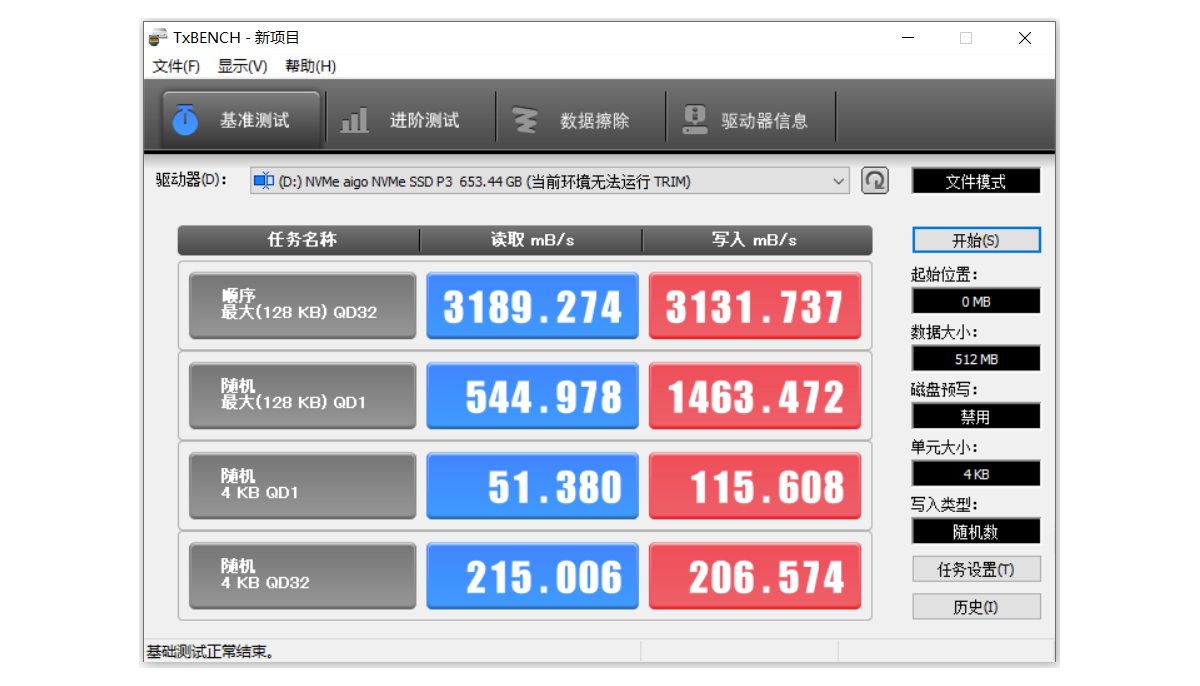
在TxBENCH测试中。aigo P3000固盘的顺序读取和写入分别为:3189MB/S和3131MB/S。与CrystalDiskMark相比,读取成绩数值虽略有下降,但写入却达到了3100MB/S以上,成绩相当亮眼。
▲ 日常拷贝
尝试从外置硬盘向aigo P3000固盘内COPY文件,传输速度稳定在580MB/S,速度相当给力。而调用FastCopy进行内部传输时,速率可达到1200MB/S左右。平时需要1分钟才能完成传输的文件,现在16秒即可搞定。

至此关于aigo P3000的系统迁移和简单测试已基本完成。从250GB变成1TB容量后,不光空间翻倍增长,读写速度也得到极大提升,在加载一些软件时,可以明显感觉到速度上的飞跃,打开奥特曼都变快了哦。
总结与建议
【缺点】:1.产品线系列定位需要加强。
【优点】:1.读写速度不错,价格适中。2.三年质保。
通过以上测试,我们可以看到aigo P3000固盘的整体性能不差,读写值并不是虚标,确实能达到甚至超过官方标称值。而3300MB/s读取和2900MB/s写入,已不仅仅是日常办公了,游戏与设计也都可胜任。
我告诉你msdn版权声明:以上内容作者已申请原创保护,未经允许不得转载,侵权必究!授权事宜、对本内容有异议或投诉,敬请联系网站管理员,我们将尽快回复您,谢谢合作!










